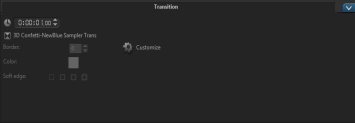Hinzufügen von Übergängen
Das Archiv enthält 16 Arten von Übergängen. Für jeden Typ können Sie mit den Miniaturen einen bestimmten Voreinstellungseffekt wählen. Sie können beispielsweise zwischen beliebten Übergangsstilen wie Auflösen, Überblendung und Ausblenden nach Schwarz auswählen.
So fügen Sie einen Übergang hinzu
• Führen Sie im Arbeitsbereich Bearbeiten einen der folgenden Schritte durch:
• Klicken Sie im Archiv auf Übergänge und wählen Sie in der Dropdown-Liste eine der Kategorien aus. Blättern Sie durch die Übergänge im Archiv. Wählen Sie einen Effekt aus und ziehen Sie ihn zwischen zwei Videoclips auf der Zeitachse. Legen Sie den Effekt dort ab, damit er einrastet. Sie können nur jeweils einen Übergang ziehen.
• Wenn Sie auf einen Übergang im Archiv doppelklicken, wird dieser automatisch an der ersten freien Übergangsposition zwischen zwei Clips eingefügt. Wiederholen Sie diesen Vorgang, um einen Übergang am nächsten Schnitt einzufügen. Wenn Sie einen Übergang im Projekt ersetzen möchten, ziehen Sie einen neuen Übergang aus dem Archiv auf die zu ersetzende Übergangsminiatur in der Storyboardansicht oder der Zeitachsenansicht.
• Überlagerung von zwei Clips auf der Zeitachse.
So fügen Sie einen Übergang automatisch hinzu
1 Wählen Sie Einstellungen > Einstellungen und klicken Sie auf die Registerkarte Bearbeiten.
2 Aktivieren Sie unter Übergangseffekt die Option Übergangseffekt automatisch hinzufügen
Der voreingestellte Übergang wird automatisch zwischen den Clips hinzugefügt.
Hinweis: Ein Standardübergang wird immer automatisch zwischen überlagernden Clips hinzugefügt, ungeachtet dessen, ob Übergangseffekt automatisch hinzufügen in Einstellungen aktiviert ist.
So fügen Sie einen ausgewählten Übergang allen Clips auf der Videospur hinzu
1 Wählen Sie die Miniatur des Übergangs.
2 Klicken Sie auf
Aktuellen Effekt für die Videospur anwenden 
oder klicken Sie mit der rechten Maustaste auf den Übergang und wählen Sie
Aktuellen Effekt für die Videospur anwenden.
So fügen Sie allen Clips auf der Videospur zufällige Übergänge hinzu
• Klicken Sie auf
Zufällige(n) Effekt(e) für die Videospur anwenden 
.
So passen Sie einen voreingestellten Übergang an
1 Doppelklicken Sie auf einen Übergangseffekt auf der Zeitachse.
2 Verändern Sie die Attribute oder das Verhalten des Übergangs in der Optionenpalette.
Führen Sie einen der folgenden Schritte durch, um Übergänge weiter anzupassen:
• Geben Sie unter Standarddauer des Übergangseffekts einen Wert für den Übergang zwischen Clips in Sekunden an.
• Wählen Sie in der Dropdown-Liste Voreingestellter Übergangseffekt einen Übergangseffekt aus.
• Klicken Sie unter Zufällige Effekte auf die Schaltfläche Anpassen und wählen Sie Übergänge aus, die Sie in Ihrem Projekt beim Hinzufügen von Übergängen zwischen Clips verwenden möchten.
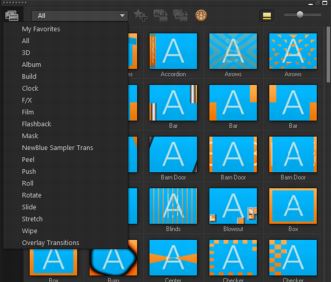
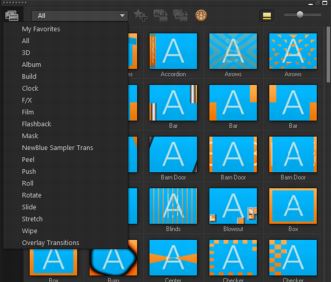
 oder klicken Sie mit der rechten Maustaste auf den Übergang und wählen Sie Aktuellen Effekt für die Videospur anwenden.
oder klicken Sie mit der rechten Maustaste auf den Übergang und wählen Sie Aktuellen Effekt für die Videospur anwenden.  .
.